
在使用Windows10系統的時候,如果發現Windows10系統經常無故重啟,排除電腦硬體問題外,一般是由於系統軟體導致的,下面就來看一下解決的方法吧。
推薦教學:windows運維圖文教學
win10重新啟動的解決方法:
方法一
#1、在Windows10桌面,右鍵點擊桌面上的此電腦圖標,在彈出式選單中選擇“屬性”選單項目。
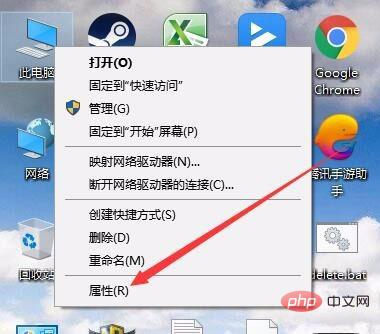
2、這時會開啟系統窗口,在視窗中點選左側側邊欄的「進階系統設定」選單項目。
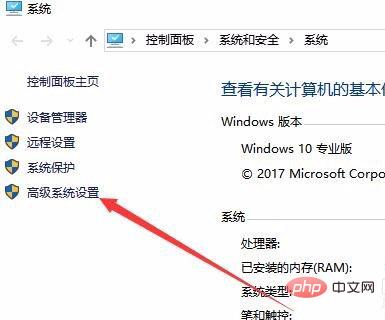
3、在開啟的系統屬性視窗中,點選啟動與故障復原的「設定」按鈕。
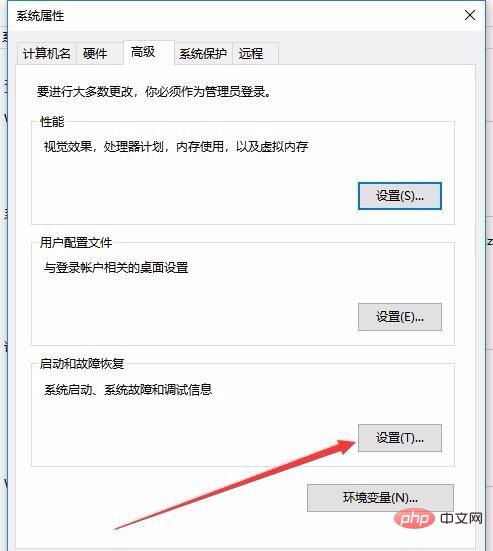
4、這時就會開啟「啟動與故障復原」窗口,並在視窗中移除「自動重新啟動」前面的勾選,最後點選確定按鈕。
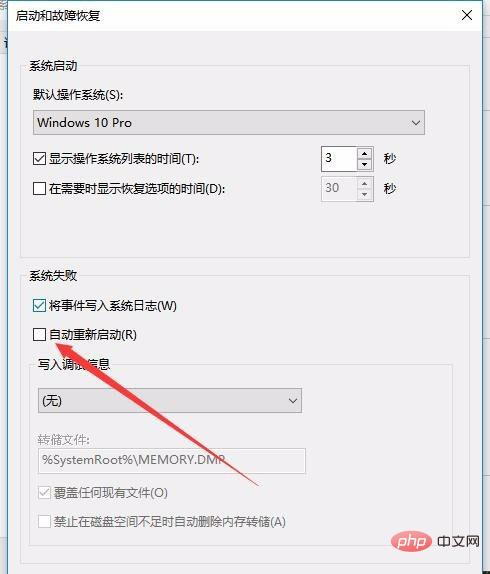
方法二
#1、Windows10桌面,右鍵點選桌面左下角的開始按鈕,在彈出式選單中選擇「命令提示字元(管理員選單項目)」
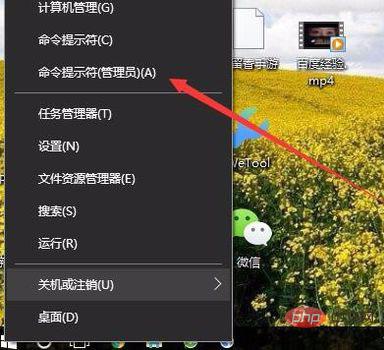
2、在開啟的命令提示字元視窗中,輸入指令sfc /scannow,然後按下回車鍵
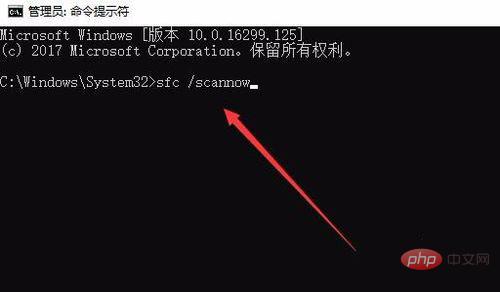
3、這時系統就會進入自動掃描系統文件, 同時自動修復系統文件的窗口,修復完在後就可以解決大部分重啟的問題。
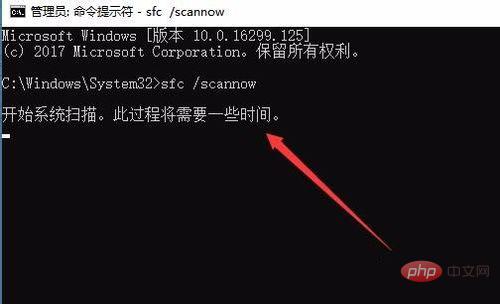
以上是win10重新啟動怎麼辦的詳細內容。更多資訊請關注PHP中文網其他相關文章!


